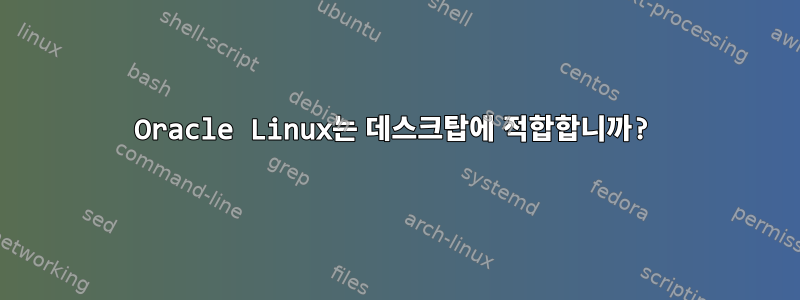
Oracle Linux는 데스크탑 환경을 위한 것입니까, 아니면 서버 전용입니까?
답변1
Oracle Linux는 다음을 기반으로 합니다.RHEL(레드햇 엔터프라이즈 리눅스). RHEL에 대한 호환 대안으로 서버 또는 데스크탑으로 사용할 수 있습니다.
데스크탑의 경우 최첨단 패키지(GNOME 3, KDE 최신 버전 등)를 찾고 있다면 Oracle Linux 또는 RHEL 복제본(CentOS, Scientific Linux 등)에서는 찾을 수 없습니다. . ..).
답변2
늘 그렇듯이, 원하는 것이 무엇인지 또는 실현 가능하다고 생각하는 것이 무엇인지에 따라 다릅니다.
예, RHEL 및 모든 파생 제품은 데스크탑 배포판으로 사용할 수 있으며 그래픽 환경은 물론 Gnome 및 KDE 데스크탑 선택도 포함됩니다. XFCE도 기본 저장소에 포함되어 있다고 생각하지만 100% 확신할 수는 없습니다.
Red Hat도 출시되었습니다.데스크탑그리고 배포판의 워크스테이션 버전입니다. 당신은 그들을 비교할 수 있습니다여기
그러나 @renan이 지적했듯이 RHEL은 최신 새 기능보다 안정성을 원하는 기업 고객을 대상으로 하므로 최신 버전의 데스크톱 환경을 찾을 수 없습니다.
Oracle이 이러한 변형도 구축하고 지원하는지 여부는 알 수 없습니다. 하지만 영업 담당자가 기꺼이 알려드릴 것입니다. :)
답변3
제가 일하는 회사는 Oracle Linux를 사용하고 있습니다. 우리는 이 운영 체제를 파일럿 프로젝트로 시작했고 결국 모든 워크스테이션 운영 체제를 Windows XP에서 Oracle Linux로 마이그레이션했습니다.
우리는 지금까지 사용자들로부터 긍정적인 피드백을 받았습니다. Microsoft가 수행하는 거의 모든 작업을 수행하고 놀라울 정도로 빠르기 때문에 Windows에 대한 훌륭한 대안입니다.
저는 Linux 전문가가 아니며 Linux를 시작하는 데 오랜 시간이 걸리지 않았습니다. 기본적으로 모든 Linux 커뮤니티에서 온라인으로 원하는 정보를 찾을 수 있습니다. YUM 및 저장소 문제에 익숙해지는 데 몇 주가 걸렸지만 일단 이를 처리하는 방법을 배우고 이 지식을 온라인에서 찾을 수 있는 모든 훌륭한 리소스와 결합하고 나면 절 믿으세요, 친구여, 결코 원하지 않을 것입니다. 다른 운영 체제로 돌아가려면 다시 돌아가세요.
그것은 필요한 모든 것을 제공합니다. 안타깝게도 일부 Windows 기반 응용 프로그램을 실행해야 하는 경우가 있는데 Wine이 이를 완벽하게 에뮬레이트하지 못하거나 충분하지 않을 수도 있습니다. 일부 정부 기반 응용 프로그램에서 이 문제가 발생했습니다. 이 문제를 극복하기 위해 VirtualBox를 다운로드하여 Windows OS를 설치하고 번거로운 소프트웨어를 모두 설치했습니다. (마이그레이션을 추진한 주된 이유는 성능 문제였고 Windows용 라이선스가 있기 때문에 좋습니다.) 따라서 사용자는 Linux에 필요한 모든 것을 갖추고 있고 다른 것이 필요할 때 VM에 로그인하여 자신이 하는 일을 하면 됩니다. 일하다. 당황스럽게도 가상 머신도 믿을 수 없을 정도로 잘 작동합니다. Linux가 이것이나 VirtualBox와 관련이 있는지는 모르겠지만 일단 가상 머신을 사용하기 시작하면 비명을 지르는 것은 사실입니다.
터미널 서버에 액세스하려는 경우 rDesktop이 작업을 수행하며 YUM에서 다운로드할 수 있으며 Windows 기반 워크스테이션보다 훨씬 빠릅니다. 파일을 압축 및 압축 해제하려는 경우, 특히 명령줄에서 이러한 작업을 수행할 수 있기 때문에 Windows와 비교하여 얼마나 빠른지 놀랄 것입니다. 솔직히 말해서, Windows에서 압축을 푸는 데 15분이 걸리는 파일이 Linux의 명령줄을 통해 실행되는 경우에는 2~3초밖에 걸리지 않습니다.
그래서 내 의견은: 그냥 하세요! 소유하고 있는 모든 워크스테이션을 마이그레이션할 수 있는 최상의 기회를 찾을 때까지 해결해야 하는 모든 문제를 매핑할 수 있도록 파일럿 프로젝트를 통해 이를 수행하십시오. 작업 성과를 높여줍니다 :)
답변4
비상업적 CentOS X86_64 및 Fedora 31 X86_64 데스크탑 사용자로서 제 경험은 Oracle Linux X86_64에서의 경험과 유사할 수 있습니다. 전체 참조를 위해 Oracle Linux 설명서에 대한 링크를 첨부했습니다.https://docs.oracle.com/en/operating-systems/linux.html
다른 사람들이 언급했듯이 Oracle Linux와 CentOS는 안정성과 보안을 모두 고려합니다(설정 구성 방법에 따라 다름). 기본적으로 매우 안전합니다. 매일 사용하는 데스크톱 시스템으로 실행하려면 일부 문제를 직접 해결해야 할 수도 있습니다.
CentOS, Oracle Linux 및 어느 정도 Fedora와 같은 Redhat 기반 파생 제품을 사용하여 데스크탑을 설정할 때 염두에 두어야 할 몇 가지 고려 사항은 다음과 같습니다.
1)데스크탑 환경: Gnome, KDE(2019년 12월 13일 이 답변을 작성할 당시 RHEL은 더 이상 KDE를 지원하지 않습니다). Oracle Linux 8 설치에 대한 간략한 소개가 포함된 Oracle-Base의 링크를 참조할 수 있습니다. 최소한의 옵션인 GUI가 포함된 서버를 사용한다면 기본적으로 gnome이 설치되어야 한다고 생각합니다.https://oracle-base.com/articles/linux/oracle-linux-8-installation
콘솔을 사용하여 CentOS에 GUI를 설치해 보았습니다. Gnome에서 KDE Plasma 작업 공간으로 전환했는데, 터치패드에서 작동하려면 약간의 조정이 필요할 수 있습니다(예: elantech에서).
데스크탑 환경 설치를 위한 일부 명령. https://docs.oracle.com/en/operating-systems/oracle-linux/7/admin/ol7-about-yum-groups.html
sudo yum groupinstall "X Window System" -y
데스크탑 환경으로 Gnome을 사용하는 X Windows 시스템을 설치해야 합니다.
startx
로그인 프롬프트를 표시하려면 gnome 디스플레이 관리자(gdm)가 활성화되어야 합니다.
2)시스템 서비스 관리(오래되었지만 여전히 유효한 sysvinit 서비스 관리를 대체하기 위한 System 500이라고도 함). Oracle Linux 7부터는 기본 서비스 관리자입니다.https://oracle-base.com/articles/linux/linux-services-systemd 몇 가지 유용한 명령은 다음과 같습니다:
systemctl -b -p3 | less
이것은 실행 중에 systemd 로그에 기록된 오류 메시지 목록입니다.현재의시스템 서비스 관리의 시작 프로세스입니다.
systemctl --failed
이는 시작 중에 실패한 모든 서비스를 나열합니다. 이는 콘솔이나 GUI에서 수행할 수 있습니다.
삼)SELinux(의류와 유사한 Linux 보안 모듈 또는 LSM은 OpenSUSE 또는 Ubuntu에서 기본적으로 구현됩니다.) 이는 매우 전문적이고 중요한 영역(보안이 귀하의 비즈니스 또는 개인 보안에 중요한 경우)이며 저는 이에 대한 전문 지식이 없습니다. Oracle Linux에는 이에 대한 포괄적인 문서가 있습니다. 주의하셔야 할 사항을 간략히 소개하겠습니다.
https://docs.oracle.com/en/operating-systems/oracle-linux/selinux/ol-admin-selinux.html
https://docs.oracle.com/en/operating-systems/oracle-linux/selinux/ol-mode-selinux.html
https://docs.oracle.com/en/operating-systems/oracle-linux/selinux/ol-s2-syssec.html
sestatus
으로 설정된 SELinux의 상태를 확인하는 것입니다.활성화됨기본적으로.
sudo setenforce Permissive
이는 SELinux 정책을 무제한으로 설정하는 것입니다. 기업에 엄격한 보안 요구 사항이 있는 경우에는 권장되지 않습니다.
sudo setenforce Enforcing
이는 허용 모드의 반대입니다. 이 설정은 보안에 민감한 전문가가 권장하는 경우가 많습니다.
audit2allow -w -a
접근 거부 메시지를 자세히 보기 위한 것입니다.
4)방화벽(firewalld 서비스는 영역 및 서비스와 같은 새로운 개념으로 iptables 서비스를 대체합니다.) 기본적으로 사용되는 방화벽 관리 도구입니다. 방화벽 관리를 위한 GUI 도구는 다음과 같습니다.방화벽 구성저 같은 초보 사용자도 쉽게 탐색할 수 있습니다. 저는 공용 Wi-Fi를 자주 사용하기 때문에 주로 연결된 네트워크 환경을사람들. 일반적인 비즈니스 환경에서는 네트워크의 다른 컴퓨터를 신뢰하고 설정합니다.일하다. 터미널에 있는 동안 방화벽이 실행 중인지 확인하는 데 유용한 몇 가지 명령이 있습니다.
https://linuxize.com/post/how-to-setup-a-firewall-with-firewalld-on-centos-7/ https://oracle-base.com/articles/linux/linux-firewall-firewalld
sudo firewall-cmd --state
방화벽 상태의 작동 상태를 확인하기 위한 것입니다.달리기또는실행되지 않음.
systemctl status firewalld | less
이는 시스템에서 실행 중인 방화벽의 상태를 비교적 자세히 조사하기 위한 것입니다. 나는 실행 중인 서비스를 확인하여 문제가 발생하면 즉시 문제를 해결할 수 있는 방법을 선호합니다.
5)음(Yellowdog 업데이터, 수정됨은 rpm 패키지를 설치하고 업데이트하는 쉬운 방법입니다). 운영 체제를 설치하고 업데이트하는 몇 가지 간단한 명령입니다.
https://oracle-base.com/articles/linux/installing-software-packages
sudo yum update
그러면 패키지 저장소를 사용하여 사용 가능한 모든 패키지가 업데이트됩니다.
sudo yum install foo-bar
그러면 foo-bar라는 패키지가 설치됩니다.
sudo yum remove foo-bar
그러면 foo-bar라는 패키지가 제거됩니다.
sudo yum repolist
사용 가능한 저장소가 나열됩니다.


